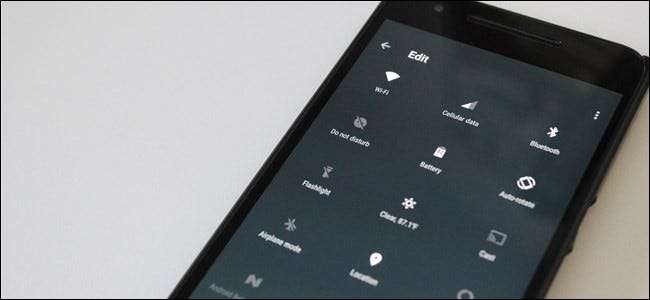
Hvis du sveiper ned fra Android-menylinjen to ganger, får du et fint panel med raske innstillinger du kan bytte med ett trykk. Vil du skjule noen av disse innstillingene, flytte dem rundt eller legge til nye? Du har noen valg.
I SLEKT: 4 Skjulte Android-påskeegg: Fra pepperkaker til gelébønne
Android 7.0 Nougat la til slutt muligheten til å tilpasse denne menyen, selv om den var tilgjengelig i 6.0 Marshmallow fra en skjult meny kalt "System UI Tuner". Hvis du er rotfestet Du kan imidlertid få enda flere alternativer på hvilken som helst versjon av Android, Marshmallow eller annet.
Nougat-brukere: Bruk den innebygde tilpasningen
Å tilpasse hurtiginnstillingsområdet på Android-telefoner har lenge vært en finjustering som tilpassede ROM-er og andre rotmods tilbyr, men med Android 7.0 Nougat er det en innbakt funksjon. Google ga til og med ut et API som lar utviklere bygge tredjeparts hurtiginnstillinger-knapper.
Første ting først: fortsett og gi varslingsområdet et slep å trekke. Vis toppen av hurtiginnstillingspanelet og varsler. Deretter trekker du den ned en gang til for å vise hele hurtiginnstillingsmenyen.
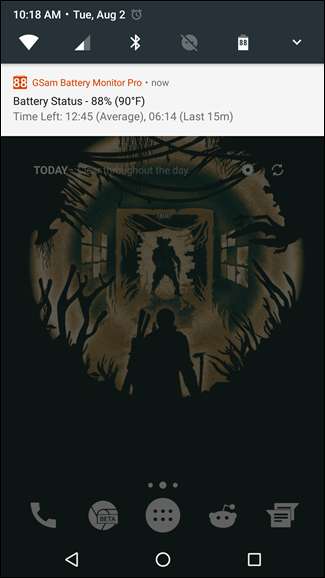
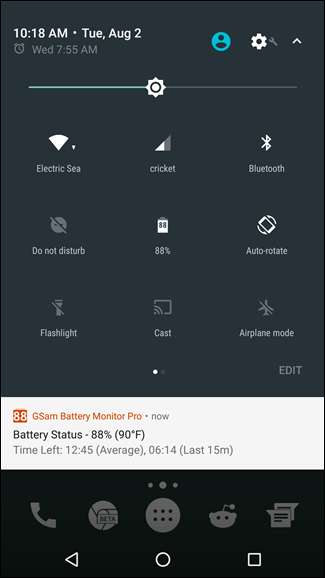
Nederst til høyre ser du en "Rediger" -knapp. Fortsett og trykk på det.
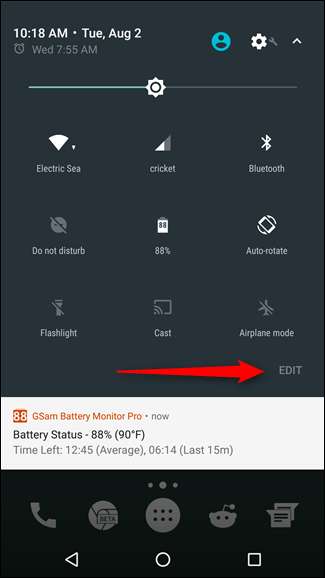
Dette vil ikke overraskende åpne Rediger-menyen for hurtiginnstillinger. Det er superenkelt og intuitivt å endre denne menyen: bare trykk og dra ikonene lenge der du vil ha dem. Hurtiginnstillinger-menyen kan være to sider lang - du navigerer gjennom dem ved å sveipe - med ni ikoner på hver. Det er mange knapper!
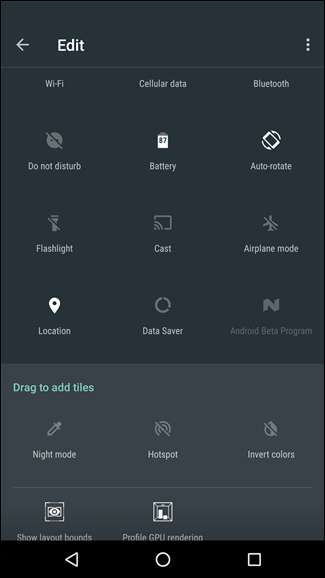
Og det er virkelig der kraften til den nye tilpassbare hurtiginnstillingsmenyen viser: du kan legge til tilpassede apper på menyen nå. Det er allerede en håndfull alternativer i Play Store, inkludert enkle ting som en værflis og en mye mer robust, fullt tilpassbar app kalt Egendefinerte hurtiginnstillinger .
For å legge til en av disse egendefinerte appene, fortsett og installer den på telefonen din - vi bruker den Weather Quick Settings Tile for denne opplæringen.
Når appen er installert, kan du gå tilbake til Rediger-menyen for hurtiginnstillinger. Et nytt alternativ kalt “Weather Quick Tile” bør være tilgjengelig. Bare legg til det. Ja, det er virkelig så enkelt.
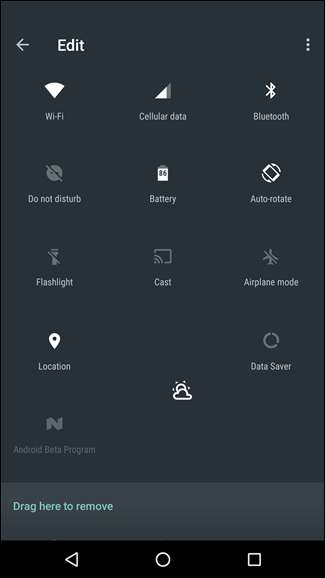
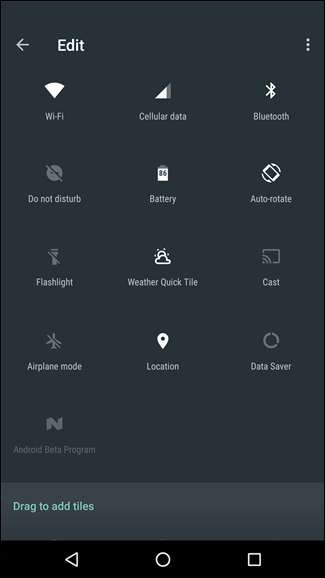
Denne appen lastes ikke inn noe først - du må trykke på den og gi den tilgang til enhetens plassering. Når det er gjort, vil du trykke på ikonet for å laste været på nytt, og dobbeltklikke for å åpne Weather Quick Tile's Settings.
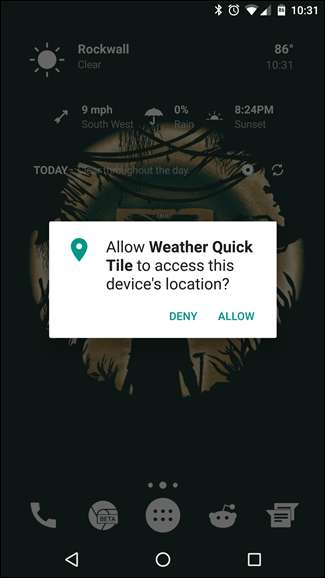
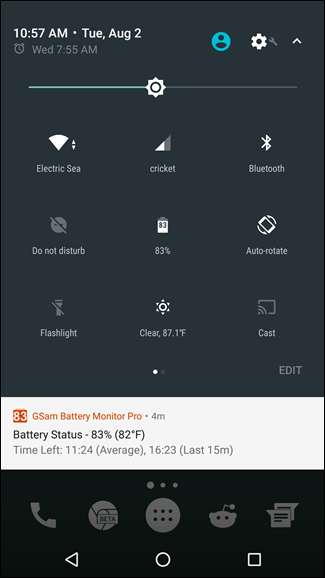
Det er egentlig bare begynnelsen på hva tilpassbare hurtiginnstillinger vil være i stand til å gjøre, men kjøttet og potetene er definitivt på plass. API-ene er tilgjengelige for utviklere, og ettersom Nougat blir tilgjengelig på flere enheter, vil utvalget av tilgjengelige hurtiginnstillinger snarveier trolig også vokse. Ryddig.
Ikke-rotte marshmallow-brukere: Aktiver System UI Tuner
Hvis du kjører Android Marshmallow, har du en litt mindre kraftig versjon av denne tilpasningen skjult bak en hemmelig meny. For å aktivere System UI Tuner, trekk ned varslingsskyggen øverst på Android-smarttelefonen eller nettbrettet. Trykk lenge på tannhjulikonet som vises mellom batteriindikatoren og profilbildet ditt.
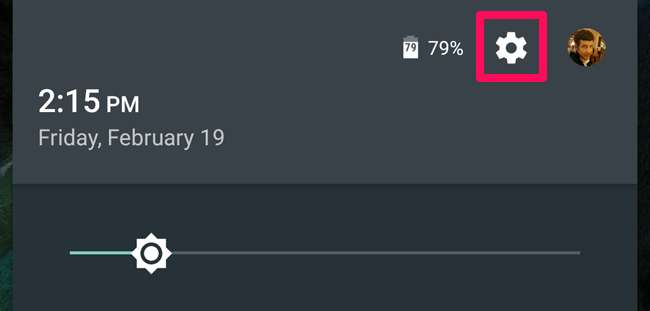
Etter omtrent fem sekunders hold skal den begynne å snurre. Et varsel som sier “Gratulerer! System UI Tuner er lagt til Innstillinger. ”
Dette er et nytt innstillingsskjermbilde som vises i Android-appen for hele systemet. For å få tilgang til det, åpne appskuffen og trykk på "Innstillinger" appikonet. Rull ned til bunnen av skjermen. Du ser et nytt alternativ for "System UI Tuner" vises under Om telefonen eller Om nettbrettet. Trykk på den for å få tilgang til de tidligere skjulte alternativene.
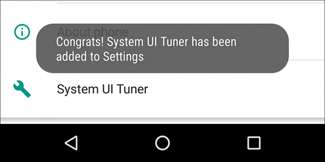
Åpne System UI Tuner-skjermen, og Google advarer deg om at disse alternativene er "morsomme for noen, men ikke for alle." Som Google uttrykker det, “kan disse eksperimentelle funksjonene endres, ødelegges eller forsvinne i fremtidige utgivelser. Fortsett forsiktig." Trykk på "Got It" for å fortsette.
På en måte er dette som chrome: // flagggrensesnittet i Chrome – Både på Android og på stasjonære plattformer. Mens skjermbildet for utvikleralternativer skjuler alternativer som er ment for utviklere, skjuler skjermen for systemgrensesnitt-tuner alternativer som er ment for Android-brukere og tweakers.
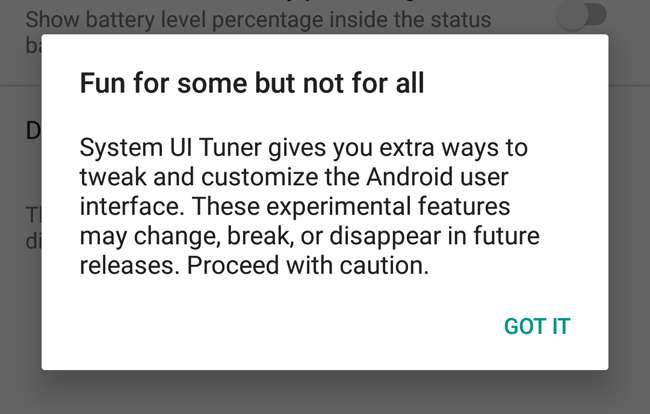
Trykk på "Hurtiginnstillinger" -alternativet for å omorganisere flisene for hurtiginnstillinger. Trykk og dra for å omorganisere, eller dra til papirkurven for å fjerne fliser du ikke vil se. Du kan også klikke på knappen "Legg til fliser" for å se om det er ubrukte fliser du vil inkludere.
Hvis du vil gå tilbake til standardoppsettet, trykker du på menyknappen og velger "Tilbakestill".
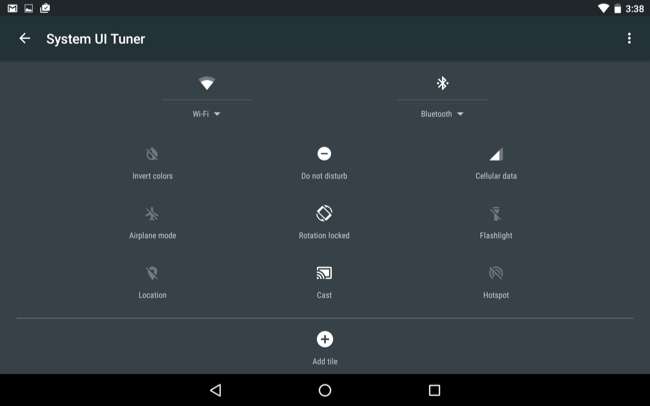
Det er ikke fullt så kraftig som det du kan gjøre i Nougat (eller med rottilpasningene beskrevet nedenfor), men det er ikke dårlig for et skjult innebygd alternativ.
Forankrede brukere på alle Android-versjoner: Installer Xposed og GravityBox for enda flere alternativer
I SLEKT: Glem blinkende ROM-er: Bruk Xposed Framework til å tilpasse Android
Hvis du er rotfestet , kan du tilpasse hurtiginnstillingsmenyen enda lenger ved hjelp av en app som heter GravityBox, som inneholder massevis av fantastiske Android-tweaks på systemnivå. Du trenger Xposed Framework installert for å gjøre dette, så sjekk ut guiden vår til Xposed hvis du ikke allerede har gjort det.
Hvis du har konfigurert Xposed, åpner du Xposed Installer-appen og klikker på Last ned-knappen. Trykk på søkeikonet og søk etter “GravityBox”. Du vil laste ned GravityBox til din versjon av Android, så sørg for å velge den rette ("GravityBox [MM]" for Marshmallow, "GravityBox [LP]" for Lollipop og så videre).
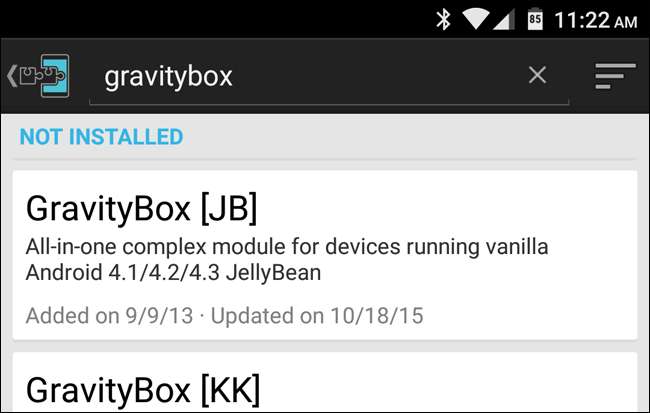
Sveip til "Versjoner" -fanen og last ned den nyeste versjonen av GravityBox til telefonen.
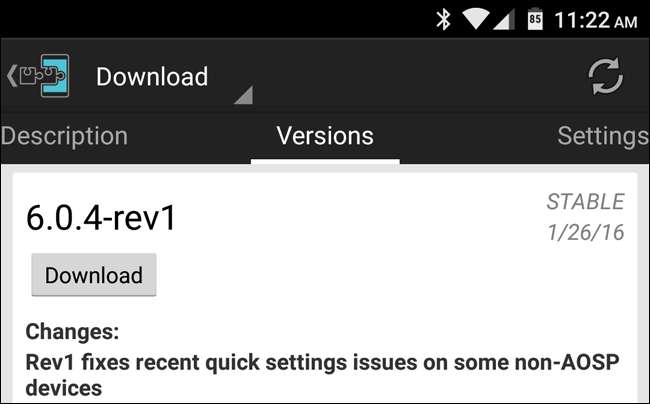
Når du er ferdig, vil modulen installeres, men ikke aktiveres. I Xposed Installer, gå til Modules-delen (eller bare velg varselet som vises i rullegardinmenyen for varsler). Merk av i boksen ved siden av GravityBox-modulen, og start telefonen på nytt.
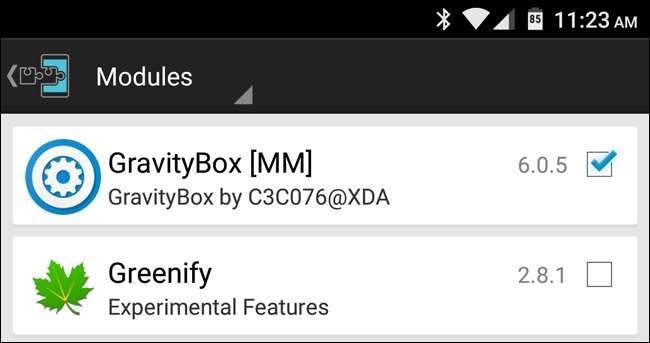
Etter omstart, åpne den nye GravityBox-appen som vises i appskuffen din. Det er mange tweaks her, og jeg anbefaler på det sterkeste å se gjennom dem, men akkurat nå vil vi tilpasse hurtiginnstillingsmenyen, så gå til Statusbar Tweaks> QuickSettings Management. Trykk på "Master Switch" -elementet for å slå på QuickSettings. Du må starte telefonen på nytt før du fortsetter.
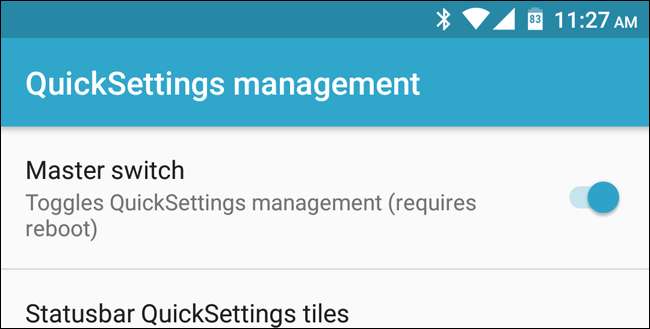
Når du har startet på nytt, går du tilbake til GravityBox> Statusbar Tweaks> QuickSettings Management. Verden er nå østersen din. Du kan trykke på “Statuslinje QuickSettings TIles” for å velge hvilke fliser som vises (ved hjelp av avkrysningsboksene til høyre), og i hvilken rekkefølge de vises (ved å trykke og dra glidebryterne til venstre). Du kan også trykke på de tre punktene for å få flere alternativer, for eksempel å vise et element bare på låseskjermen, eller sette det i "Dual Mode". Dual Mode betyr at det er en vekselbar knapp med en meny under for å få flere innstillinger. Hvis den ikke er i dobbeltmodus, går den til innstillingssiden for den innstillingen (som Wi-Fi, Bluetooth eller mobil).
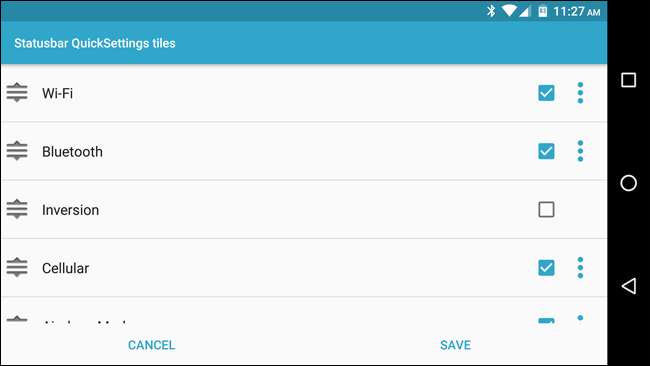
Gå tilbake til hovedsiden for QuickSettings Management, og du kan gjøre enda mer. Du kan angi flisespesifikke innstillinger, som å endre hvilke alternativer den bytter mellom for ringemodus, eller til og med legge til app-snarveier i hurtiginnstillingspanelet.
Du kan også velge hvor mange fliser som skal vises per rad, få tilgang til hurtiginnstillingsmenyen raskere ved å trekke ned fra kanten og mer. Poke rundt disse innstillingene, så finner du en rekke kule justeringer du kan bruke.







